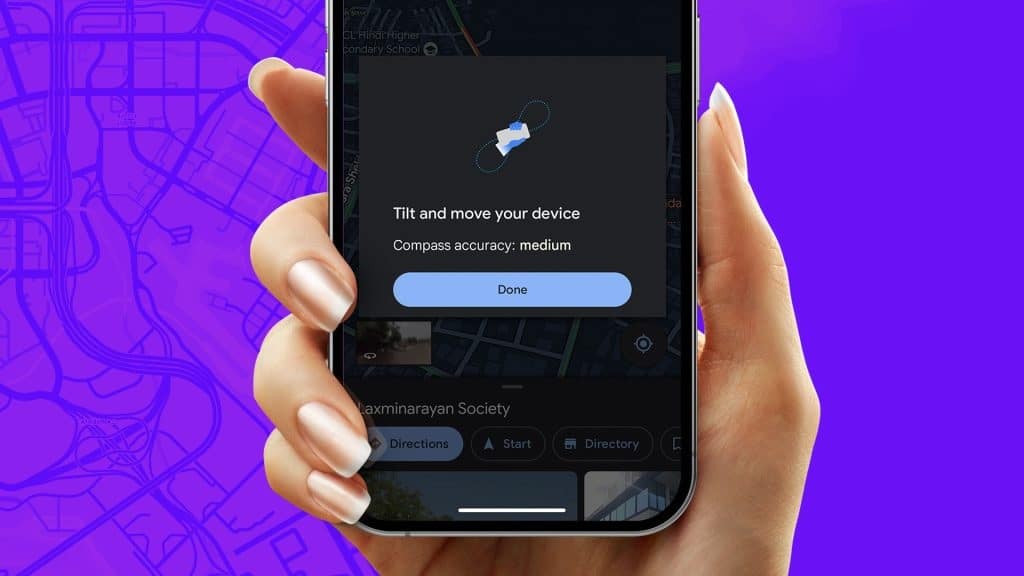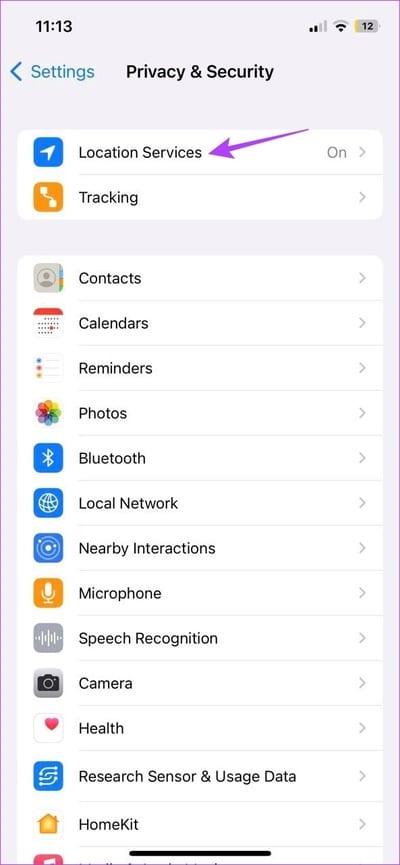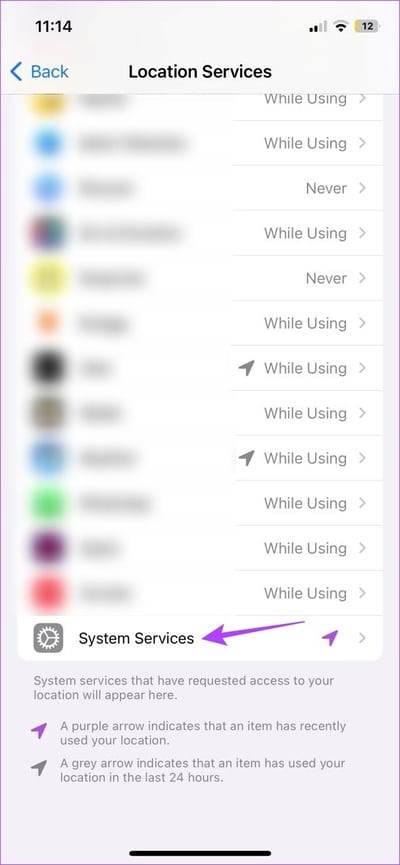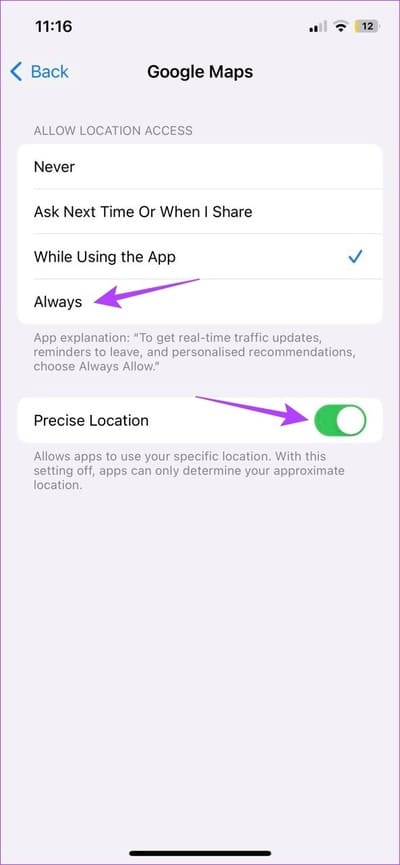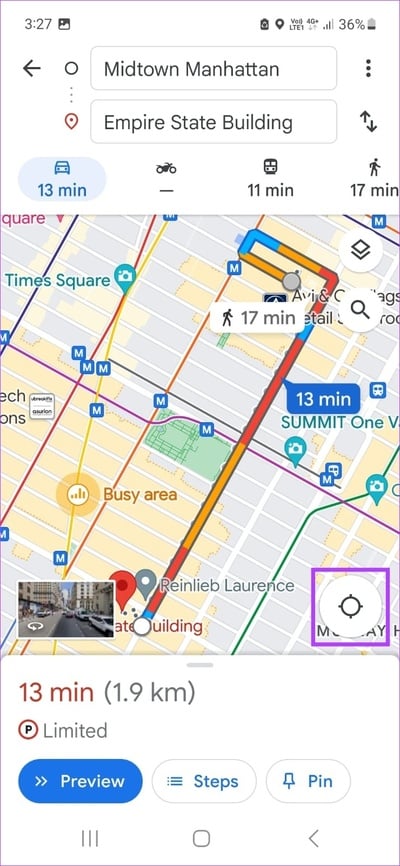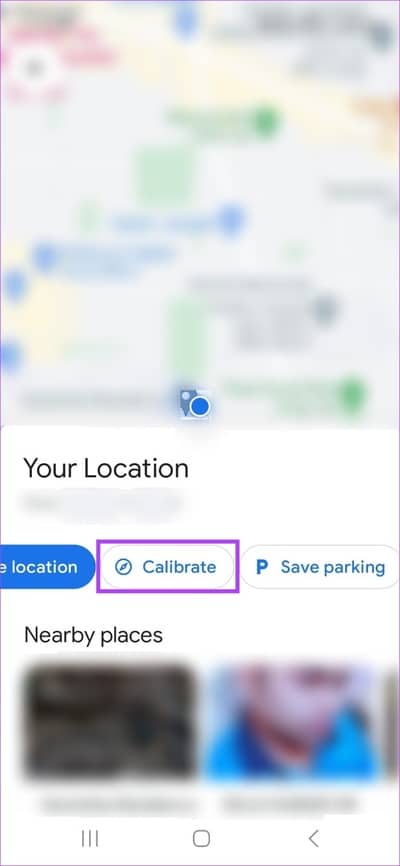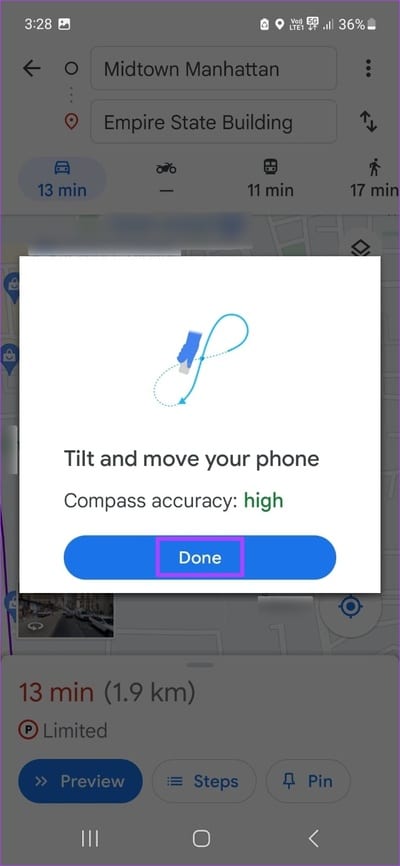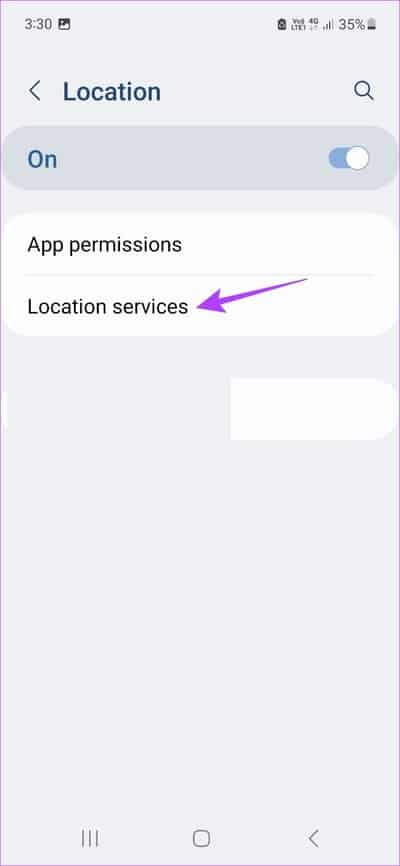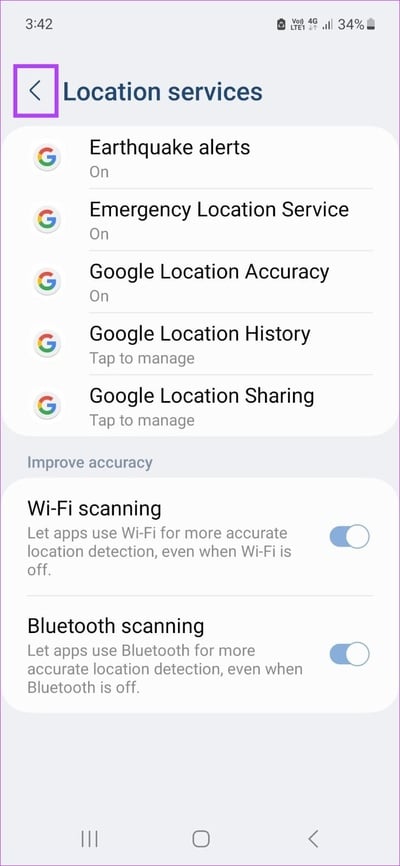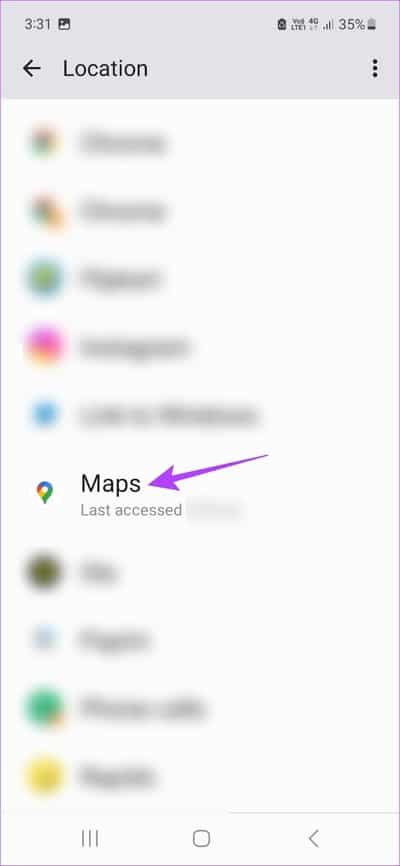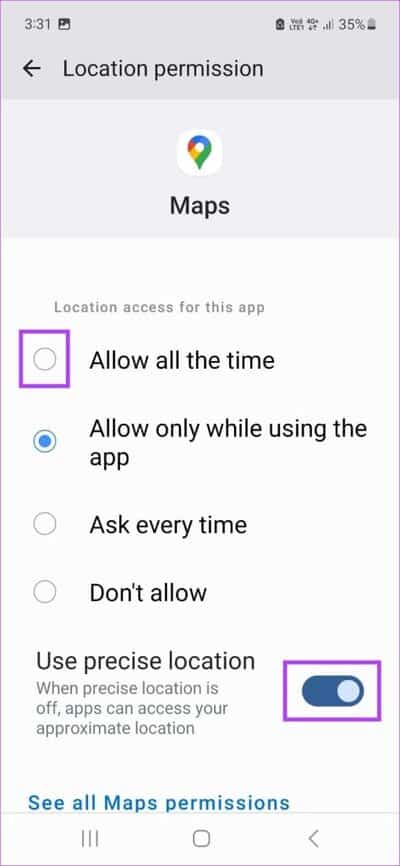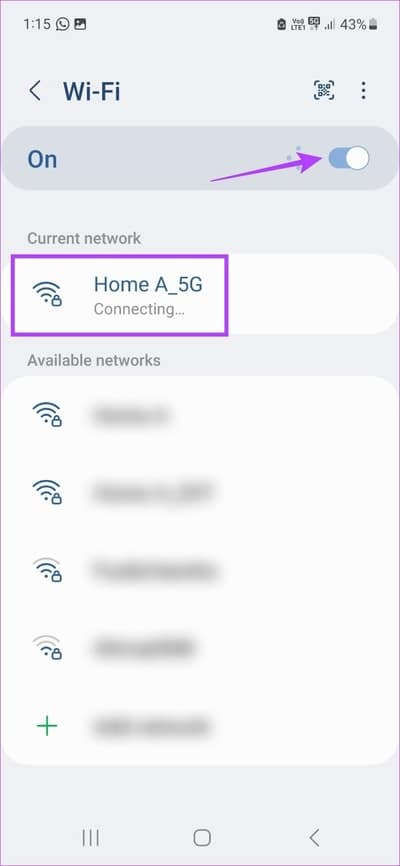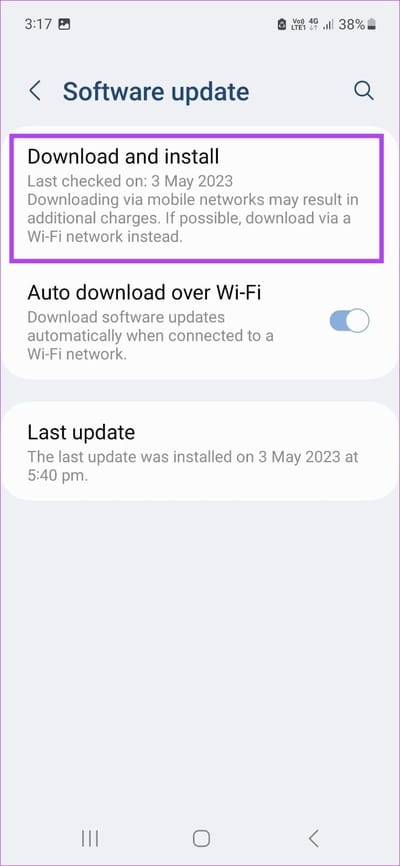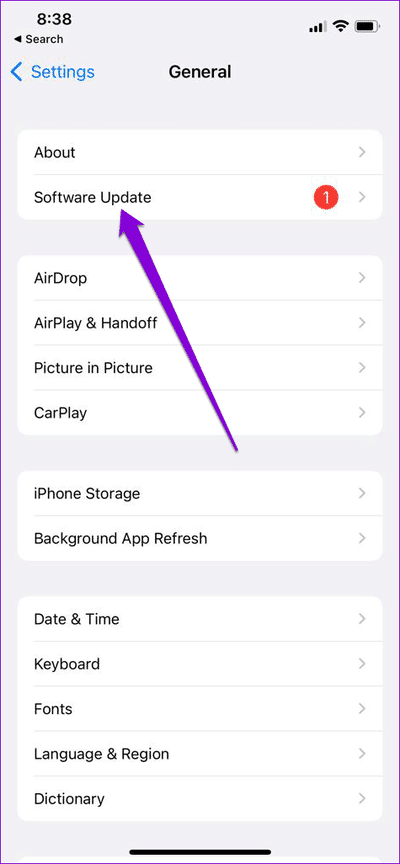So kalibrieren Sie Google Maps auf Android und iPhone
Seit wir von Papierkarten umgestiegen sind, sind Navigations-Apps wie Google Maps zu unseren vertrauenswürdigen Begleitern geworden. Sie bringen uns nicht nur von Punkt A nach Punkt B, sondern helfen uns auch dabei, alternative Routen, die Gesamtreisezeit usw. herauszufinden. Aber was passiert, wenn Ihre Karte ständig in die falsche Richtung zeigt? In diesem Fall müssen Sie möglicherweise Google Maps kalibrieren, um die Genauigkeit zu verbessern. Lesen Sie weiter, um herauszufinden, wie.
Navigations-Apps nutzen die GPS-Dienste Ihres Geräts, um herauszufinden, in welche Richtung Sie fahren. Allerdings kann es sein, dass Ihr GPS mit der Zeit nicht mehr kalibriert ist und falsche Richtungsdaten anzeigt. In diesem Fall müssen Sie Ihre GPS-Dienste kalibrieren, die wiederum Google Maps kalibrieren. Schauen wir uns alle Möglichkeiten an, dies auf Android und iOS zu tun.
Hinweis: Stellen Sie sicher, dass die Ortungsdienste Ihres Geräts aktiviert sind, bevor Sie fortfahren.
Google Maps-Kalibrator auf dem iPhone
Mithilfe des iOS-Einstellungsmenüs können Sie sicherstellen, dass der Kompass Ihres Geräts kalibriert ist. Sie können die GPS-Genauigkeit auch durch Einschalten verbessern genaue Position. So geht's.
1. Überprüfen Sie die Kompasskalibrierung
Schritt 1: Öffnen die Einstellungen.
Schritt 2: Scrollen Sie nun nach unten und tippen Sie auf "Privatsphäre und Sicherheit".
Weiter zu Schritt 3: Klicke auf Site-Dienste.
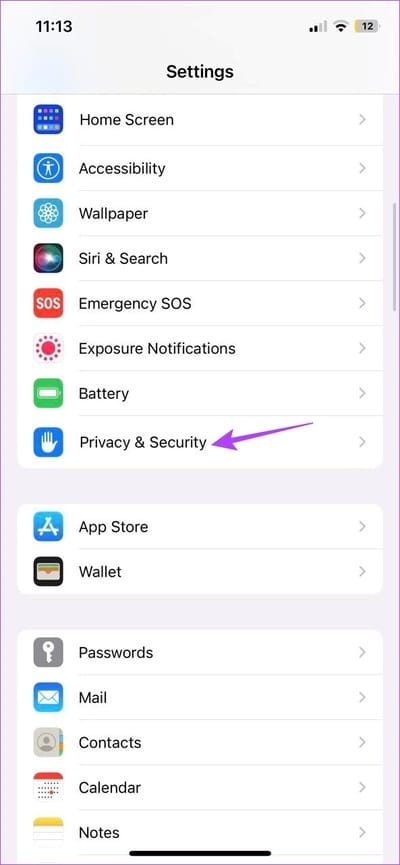
Schritt 4: Scrollen Sie hier nach unten und tippen Sie auf Systemdienste.
Schritt 5: Stellen Sie sicher, dass der Schlüssel eingeschaltet ist Kompasskalibrierung.
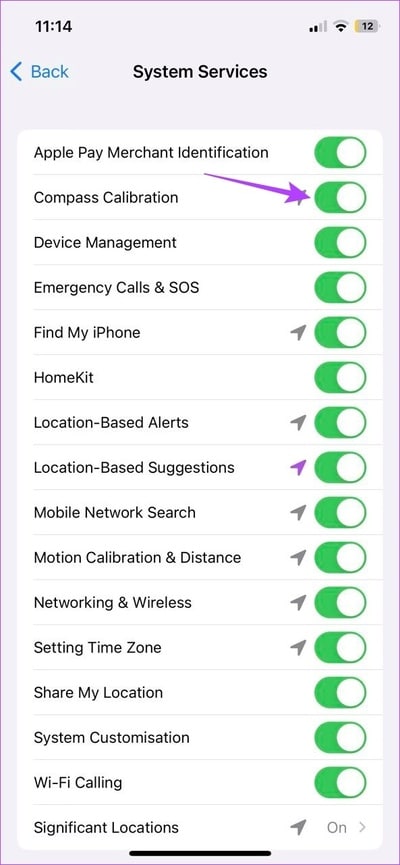
Dadurch wird sichergestellt, dass der Kompass Ihres Geräts jederzeit automatisch kalibriert wird.
Lesen Sie auch: Gewusst wie Verwenden der Compass-App auf dem iPhone.
2. Aktivieren Sie den hochauflösenden Modus
Schritt 1: Öffnen die Einstellungen und klicke "Privatsphäre und Sicherheit".
Schritt 2: Tippen Sie hier Site-Dienste.
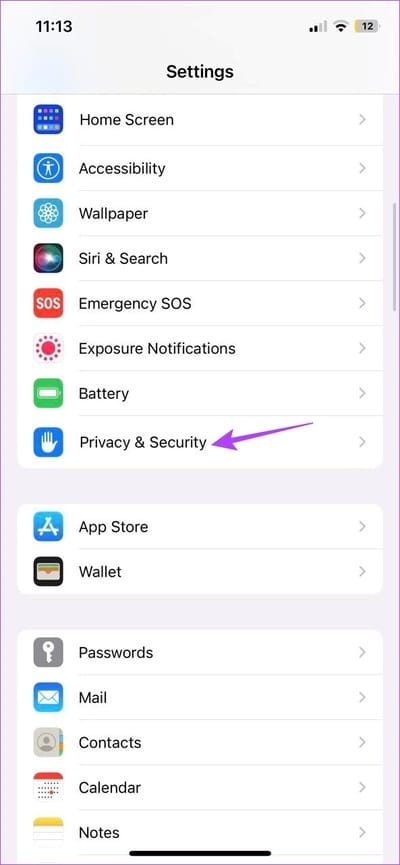
Weiter zu Schritt 3Scrollen Sie als Nächstes durch die verfügbaren Apps und tippen Sie auf Google Maps.
Schritt 4: Für den AbschnittErlauben Sie den Zugriff auf die Website.“ , Lokalisieren Stets.
Schritt 5: Stellen Sie danach sicher Aktivieren Sie den Schalter für den genauen Standort.
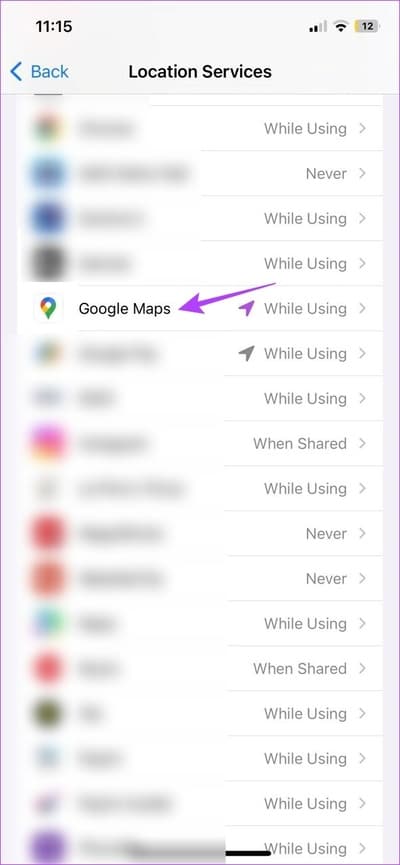
Google Maps iOS hat nun jederzeit Zugriff auf genaue Standortdaten.
Google Maps-Kalibrierung auf ANDROID
Auch wenn es verwirrend sein kann, zu wissen, dass die Ausrichtungseinstellung für Google Maps nicht funktioniert, können Sie die Genauigkeit der Ausrichtung weiterhin in der mobilen Google Maps-App selbst überprüfen.
Wenn die Ergebnisse weniger gut ausfallen, fahren Sie mit der Kalibrierung von Google Maps fort. Und wenn Sie sich immer noch nicht sicher sind, prüfen Sie, ob alle notwendigen Einstellungen auf Ihrem Gerät aktiviert sind. Befolgen Sie dazu die folgenden Schritte.
1. Überprüfen Sie die Richtungsgenauigkeit in Google Maps
Schritt 1: Öffnen Sie Google Maps
Schritt 2: Klicke auf Suchleiste , geben Sie Ihre Zieladresse ein und öffnen Sie Seite mit der Wegbeschreibung.
Weiter zu Schritt 3: Dann drücken Standortsymbol.
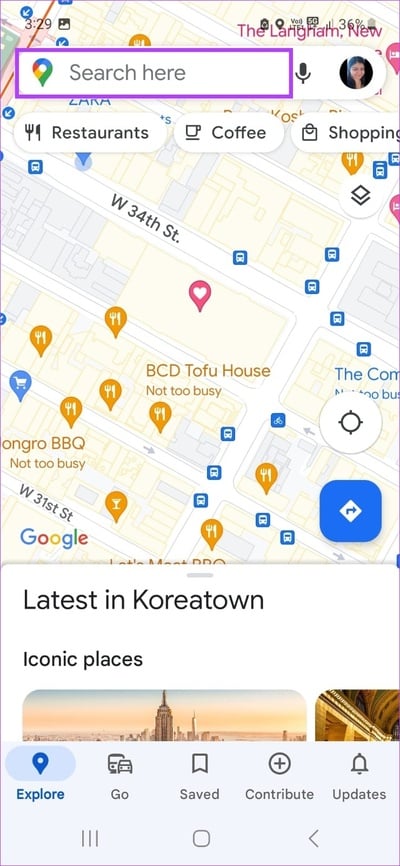
Schritt 4: Wenn Sie ein Kästchen sehen „Neigen und bewegen Sie Ihr Telefon“ , mit Kompassgenauigkeit als Argument, bewegen Sie Ihr Telefon mindestens dreimal in einer Achterbewegung entsprechend dem angezeigten Bild.
Sobald dies erledigt ist, sollte die Kompassgenauigkeit auf „Hoch“ geändert werden. Ist dies nicht der Fall, müssen Sie das GPS auf Ihrem Android-Gerät erneut kalibrieren. Hier ist wie.
2. Kalibrieren Sie das GPS neu
Schritt 1: auf Seite Richtung , Klicke auf blauer Punkt (Ihr Website-Symbol).
Schritt 2: Klicken Sie auf Kalibrieren von Optionen.
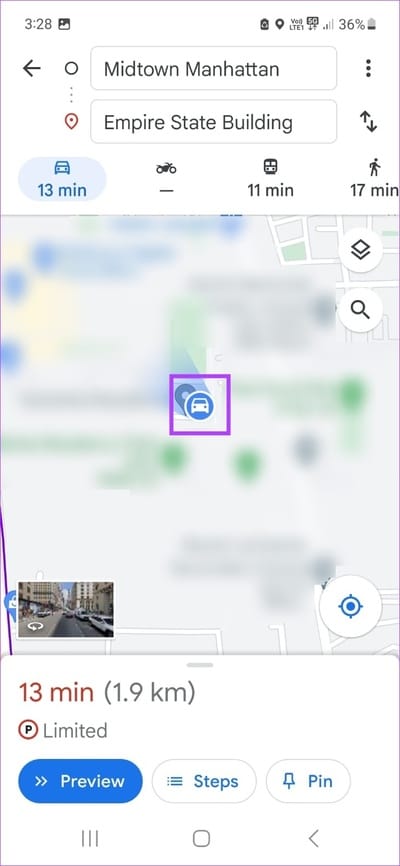
Weiter zu Schritt 3: Auch hier schieben Sie Ihr Telefon hinein Kreisbewegung 8 mindestens 3-4 Mal.
Schritt 4: Stoppen Sie, sobald die Kompassgenauigkeit von mittel auf hoch wechselt.

Dadurch wird der Kompass in der Google Maps-App auf Ihrem Android-Gerät erneut kalibriert.
3. Aktivieren Sie die erweiterte Auflösung auf Android
Schritt 1: Öffnen die Einstellungen Und drücke Ort.
Schritt 2: Klicken Sie hier zunächst auf Site-Services.
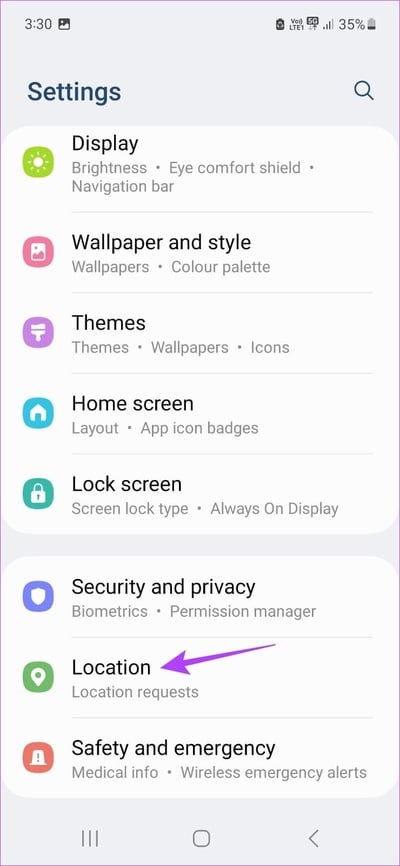
Weiter zu Schritt 3: Zum Löschen den Schalter einschalten Wi-Fi- und Bluetooth-Scannen.
Schritt 4: Gehen Sie danach zurück zu Website-Seite.
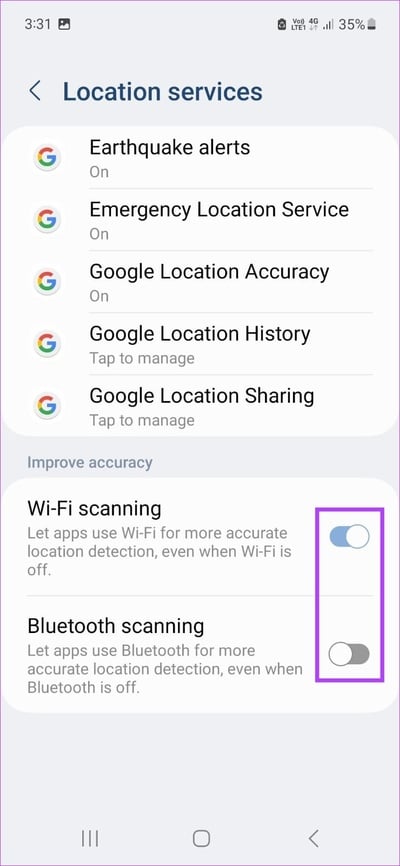
Schritt 5: Tippen Sie hier Anwendungsberechtigungen.
Weiter zu Schritt 6: Tippen Sie in diesem Menü auf Maps.
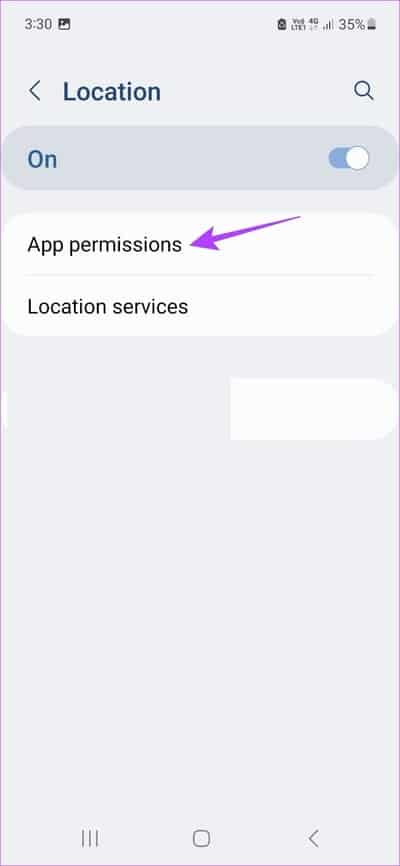
Schritt 7: Wählen Sie hier "Erlaube die ganze Zeit.
Schritt 8: Stellen Sie als Nächstes sicher, dass der Kippschalter eingeschaltet ist „Genauen Standort verwenden“.
Dadurch erhält Google Maps vollen Zugriff auf die Standortdaten und stellt gleichzeitig sicher, dass genaue Standortdaten verfügbar sind.
Tipps zur Verbesserung der Standortgenauigkeit auf Google Maps
Während die oben genannten Methoden Ihnen bei der Kalibrierung Ihres GPS auf Android- und iOS-Geräten helfen, gibt es andere Möglichkeiten, die Genauigkeit von Google Maps zu verbessern. Schauen wir uns einige davon an.
1. Aktivieren Sie die Ortungsdienste
Wie oben erwähnt, ist es vor der Verwendung der mobilen Google Maps-App erforderlich, die Standortdienste zu aktivieren. Dadurch erkennt Google Maps genau, wo Sie sich befinden, und kann so den Ausgangspunkt und andere Wegbeschreibungen für Ihre Reise bestimmen.
Im Falle Ortungsdienste funktionieren auf Android nicht Versuchen Sie unter iOS, Ihr Gerät neu zu starten. Wenn Sie fertig sind, schalten Sie die Ortungsdienste über das Menü „Schnelleinstellungen“ wieder ein.
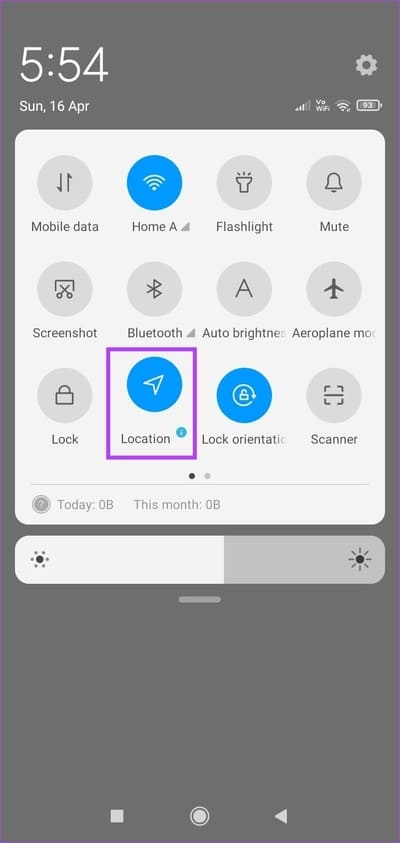
2. Stellen Sie eine Verbindung zu einem Wi-Fi-Netzwerk her
Auch wenn die Verbindung mit WLAN wie eine zufällige Möglichkeit zur Verbesserung der Standortgenauigkeit erscheint, ist dies nicht der Fall. Unsere Geräte nutzen nahe gelegene WLAN-Netzwerke und andere Hotspots, um zu versuchen, das Gerät zu orten. Dies wird auch als Wi-Fi-GPS bezeichnet und kann dazu beitragen, die GPS-Genauigkeit bei der Verwendung von Google Maps zu verbessern.
Wenn Sie also zu Hause oder in einem Bereich mit WLAN sind, schalten Sie Ihr WLAN ein und stellen Sie sicher, dass Ihr Gerät verbunden ist. Es muss jedoch darauf geachtet werden, wann Stellen Sie eine Verbindung zu einem öffentlichen WLAN-Netzwerk her.
3. Schalten Sie den Energiesparmodus oder den Batteriesparmodus aus
Der Energiesparmodus in Android und der Energiesparmodus auf dem iPhone sind zwei großartige Möglichkeiten, die Batterielebensdauer zu verlängern, insbesondere wenn Sie keinen unmittelbaren Zugang zu einem Ladegerät oder einer Ladestation haben. Dies kann jedoch dazu führen, dass andere Dienste auf Kosten der Verlängerung der Akkulaufzeit beeinträchtigt werden.
Dies kann sich auch auf die Standort- und Kalibrierungsdienste auf Ihrem Gerät auswirken. Wenn Sie also Probleme mit der mobilen Google Maps-App haben, kann das Ausschalten des Energiesparmodus oder das Sparen des Akkus helfen, das Problem zu beheben und auch die Standortgenauigkeit Ihres Geräts zu verbessern.
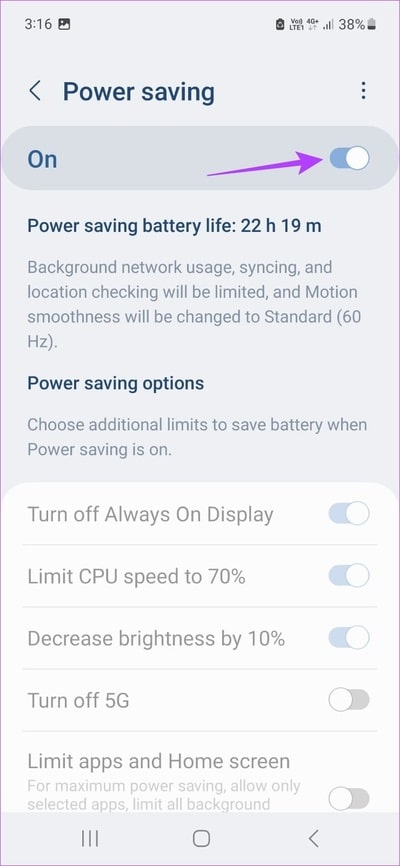
4. Suchen Sie nach Software-Updates
Jedes Software-Update bringt seinen gerechten Anteil an Fehlerbehebungen, Sicherheitspatches und der Einführung neuer Funktionen mit sich. Dies bedeutet auch, dass Sie bei Problemen mit der Kalibrierung von Google Maps überprüfen können, ob dies der Fall ist Software-Update für Ihr Android- oder iOS-Gerät Ihre.
Falls verfügbar, laden Sie die Update-Datei herunter und fahren Sie mit der Installation fort. Öffnen Sie nach dem Neustart Ihres Geräts Google Maps und überprüfen Sie die GPS-Genauigkeit erneut.
Fragen und Antworten zur Verwendung von Google Maps auf ANDROID und IOS
1. Können Sie Google Maps offline nutzen?
Um Google Maps offline zu verwenden, gehen Sie zur Suchleiste und geben Sie den gewünschten Ort ein. Wählen Sie dann die Adresse aus den Suchergebnissen aus. Sobald Mehr in den Optionen angezeigt wird, gehen Sie in die obere rechte Ecke und klicken Sie auf das Dreipunktsymbol. Klicken Sie hier auf Offline-Karte herunterladen. Wählen Sie anschließend mit den Fingern den Bereich aus und klicken Sie auf „Herunterladen“. Sobald der Download abgeschlossen ist, können Sie es offline zur Navigation weiter nutzen. Allerdings sind möglicherweise keine Live-Verkehrsdaten verfügbar.
2. Ist es möglich, den Standortverlauf in Google Maps anzuzeigen?
Öffnen Sie die mobile Google Maps-App und klicken Sie oben rechts auf Ihr Profilsymbol. Tippen Sie dann auf Ihren Zeitplan. Nutzen Sie die Menüoptionen Um Ihren Standortverlauf auf Google Maps anzuzeigen Dementsprechend. Bitte beachten Sie, dass Sie auf diese Funktion nur zugreifen können, wenn der Standortverlauf für Google Maps aktiviert ist.
Google Maps-Kalibrierung
Dies sind also alle Möglichkeiten, Google Maps auf Android und iOS zu kalibrieren, um die GPS-Genauigkeit zu verbessern. Wenn Sie außerdem das Gefühl haben, dass Google Maps für Sie nicht mehr funktioniert, sehen Sie sich unsere Liste an Für die besten Alternativen zu Google Maps Und die Dinge ein wenig abändern.